안녕하세요. 실생활에 보탬이 되는 IT 정보를 소개해 드리고 있는 베터미입니다. 예전에 사진 누끼 따는 방법을 공작한 적이 있는데요. 오늘은 사진에서 배경화면을 없애는데서 한 발자국 더 나아가서 증명사진을 급조하는 방법입니다. 준비물은 여러 번 소개해 드렸던 사진 편집툴 포토스케이프와 사진에서 배경을 없애 주는 웹서비스와 정면샷이 있으면 됩니다.
이미지 배경 제거하는 누끼 사이트 활용법
오래간만에 IT팁입니다. 급하게 사진에 배경을 제거해야 할 필요성이 있을 때 쓸만한 방법인데요. 일반적으로는 포토샵으로 큰 틀을 딴 후 세세하게 배경을 제거하는 작업을 해야 하는데요. 이 방법 이외에도 이른..
livingreason.tistory.com
■ 배경화면 날리기
누끼 따는 방법을 그대로 반복하면 되는데요. 일단 예제를 저작권 프리 사이트인 픽사베이에서 하나 업어 와 보겠습니다.

어디 사는 뉘신지 모르겠지만 인상이 좋으시네요. 약간 얼굴이 기울긴했지만 써보기로 합니다. 이제 이 사진을 remove.bg 여기에다 끌어서 옮겨 줍니다.
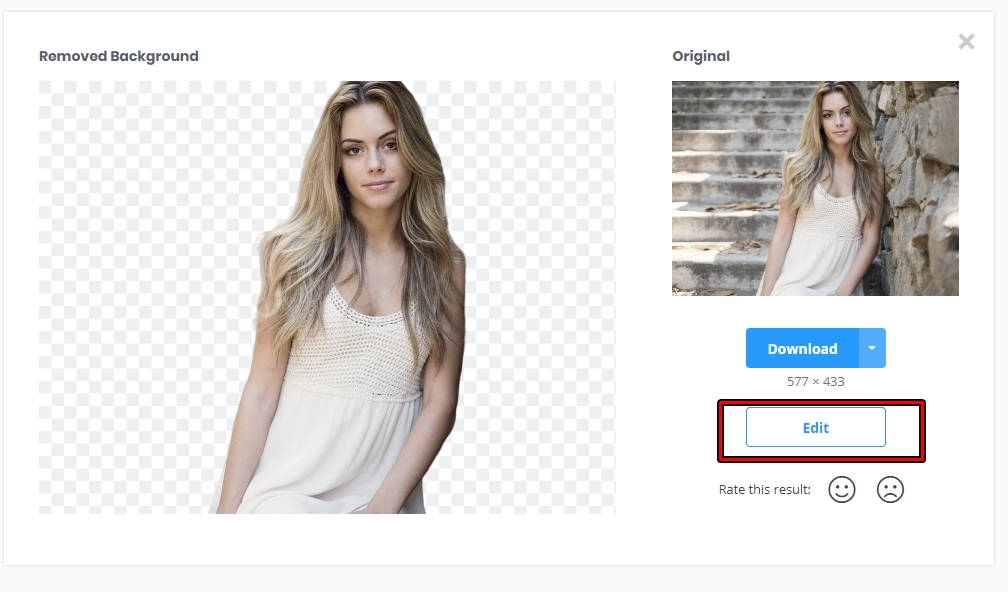
그럼 이런 그림이 나오는데요. 사진을 올리자마자 배경화면이 이렇게 날아가 버립니다. 그대로 다운받으면 PNG 파일이기 때문에 배경이 진짜 안 나와서 증명사진으로 쓰기는 곤란하니까 'Edit'를 눌러 배경을 흰색으로 삽입하면 됩니다.
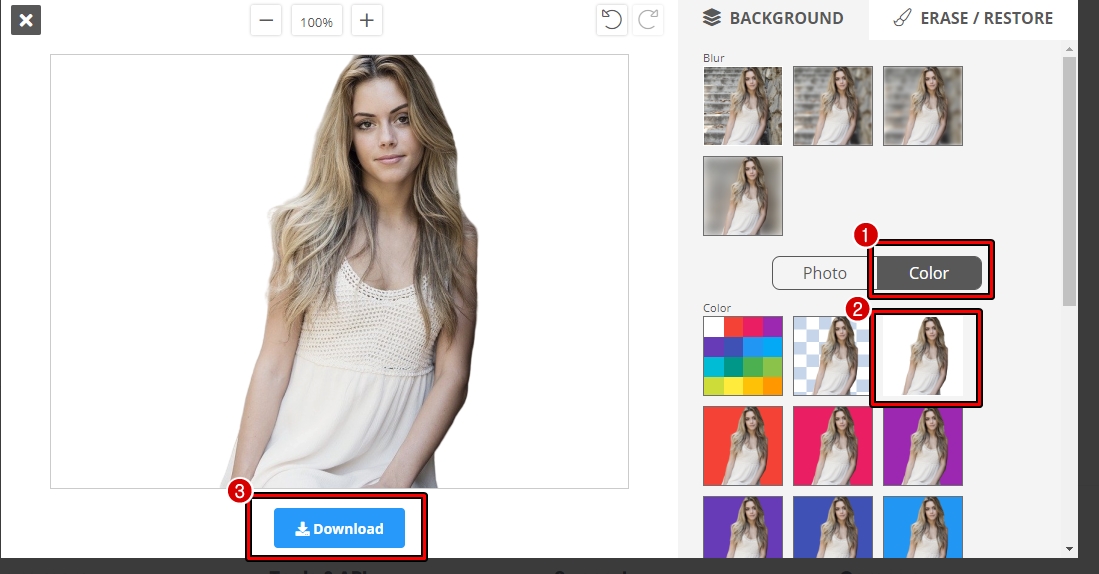
1번의 컬러 버튼을 클릭하구요. 2번에 보이는 흰색 배경을 클릭하면 됩니다. 그러고 나서 3번에 보이는 다운로드를 클릭하면 파일로 저장할 수 있습니다. 이제 증명사진을 위한 사진 확보가 끝났는데요. 이제 한 단계만 더 거치면 됩니다.
■ 증명사진 사이즈로 자르기
심혈을 기울여서 픽셀을 조정해서 3X4 사이즈를 만들면 되지만 요즘에는 간편한 프로그램이 많이 나와 있어서 그렇게 애쓸 필요가 전혀 없습니다. 클릭 몇 번으로 완성된 배경이 흰색으로 바뀐 사진을 이제 포토스케이프에 옮겨줍니다.
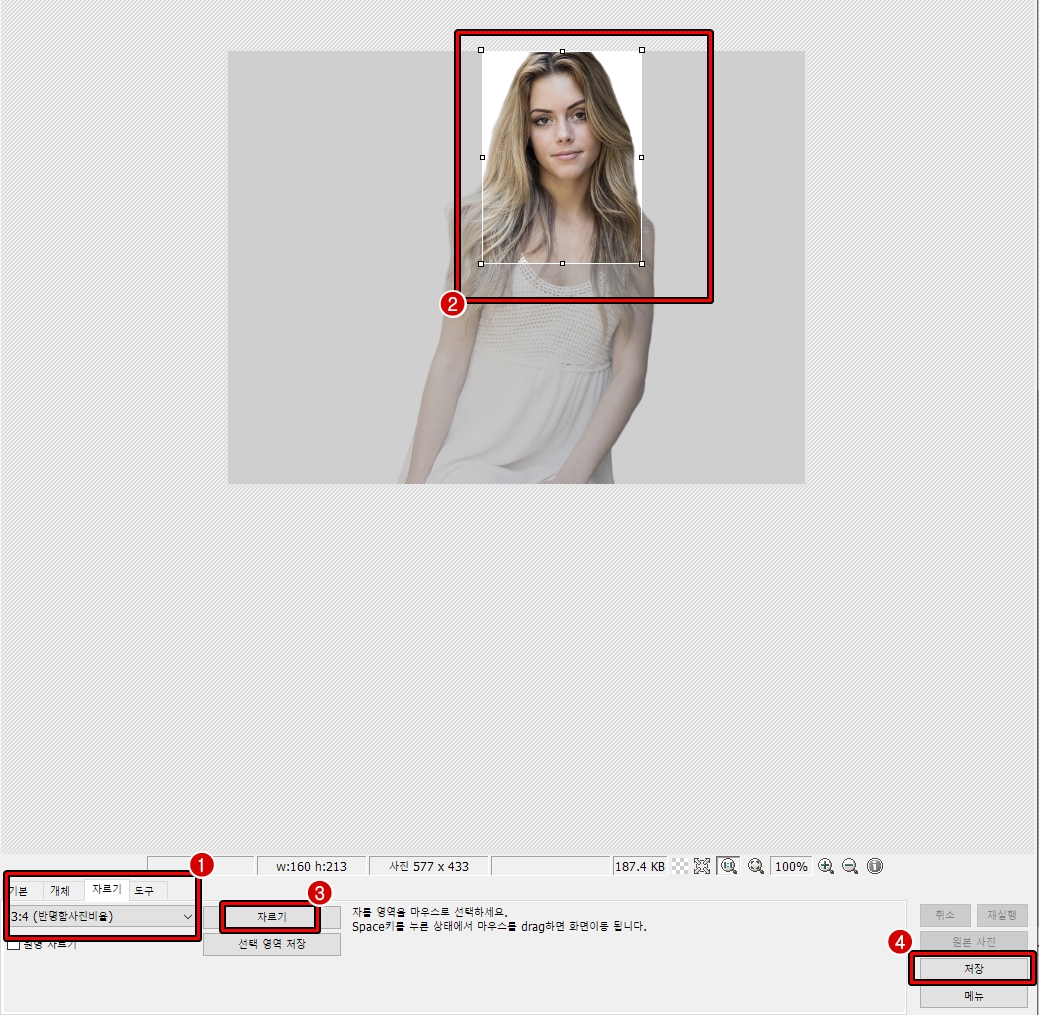
자 이제 다 왔습니다. 1번의 '자르기'탭을 눌러 3:4비율로 지정을 하고요. 업로드한 사진을 적당한 크기로 줄여서 증명사진용처럼 보이게 만들어 봅니다. 그리고 3번의 '자르기' 버튼을 눌러 자르고요. 마지막으로 4번의 '저장' 버튼을 클릭해서 JPG나 PNG 등 원하는 확장자명으로 선택해서 저장하면 됩니다.
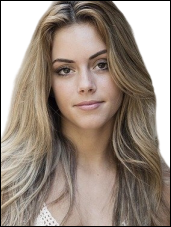
이렇게 간단하게 증명사진이 완성됐습니다. 요즘은 취업을 위해서 이력서를 쓸 때나 관공서에 사진을 제출할 때도 직접 사진을 실물로 제출하기보다 이렇게 사진을 업로드하는 경우가 많아서 규격에 맞춰서 제작하면 얼마든지 사진관에 가지 않아도 간단하게 증명사진을 제작할 수 있습니다. 설명은 길었지만 경로에 맞춰서 클릭만 하다 보면 금방 끝나니까 필요할 때 한 번 시도해 보시면 좋을 것 같습니다. 도움이 되는 정보였다면 구독과 공감 버튼 클릭 잊지 마시구요. 또 돌아오겠습니다.
'인생실전노하우 > IT노하우' 카테고리의 다른 글
| TV에서 넷플릭스 화질 확인하는 방법 (2) | 2020.01.14 |
|---|---|
| 넷플릭스 화질 설정 및 확인하는 방법 정밀 정리 (1) | 2020.01.13 |
| 참 쉬운 에어팟 프로 정품등록 방법 (2) | 2019.12.23 |
| 파일 확장자 변경 한꺼번에 하는 간단한 방법 (0) | 2019.11.23 |
| 아이폰 TV 미러링 에어플레이 설정하는 방법 (0) | 2019.11.09 |




댓글